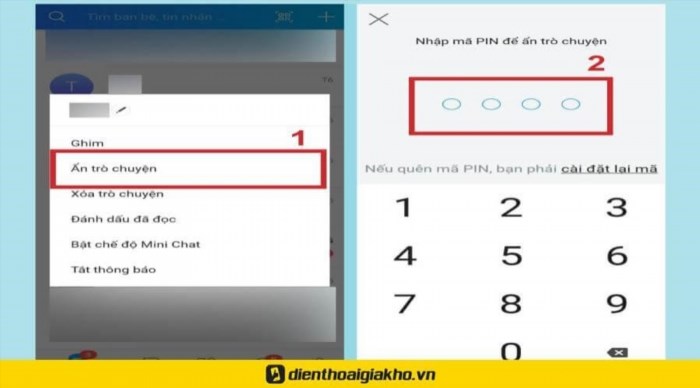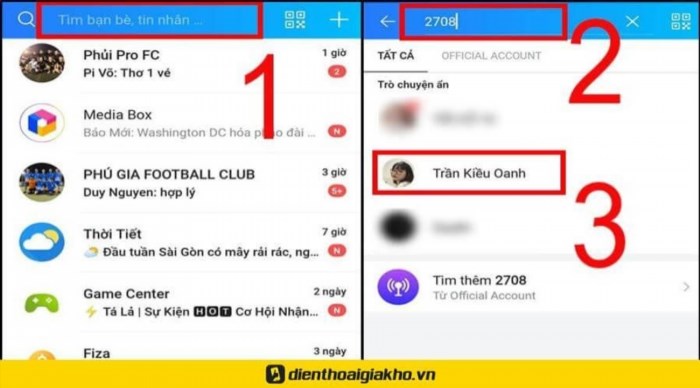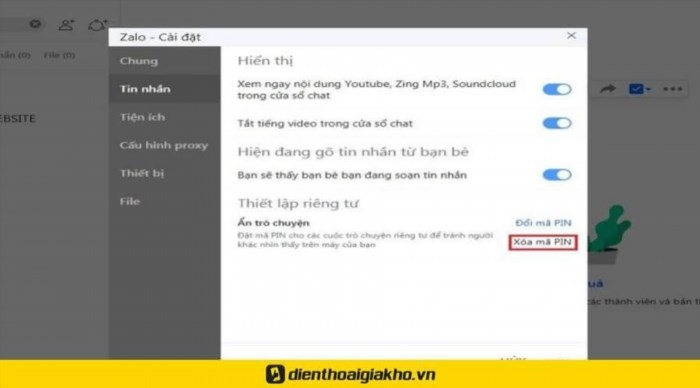Zalo là một ứng dụng phổ biến với tính năng gọi điện và nhắn tin miễn phí. Được sử dụng rộng rãi ở Việt Nam và các quốc gia khác, Zalo đã trở thành công cụ giao tiếp quen thuộc. Vì nhu cầu nhắn tin và gọi điện liên tục trên ứng dụng, nhiều người dùng muốn ẩn các tin nhắn quan trọng để tránh sự tò mò của người khác. Bài viết này sẽ giúp bạn tìm hiểu cách ẩn tin nhắn Zalo trên điện thoại và cách bỏ ẩn khi cần thiết.
Giới thiệu tính năng ẩn tin nhắn Zalo trên điện thoại
Zalo có tính năng trò chuyện ẩn giúp người dùng bảo vệ nội dung tin nhắn khỏi việc đọc trộm của người khác, bao gồm cả việc mượn điện thoại và lưu thông tin đăng nhập.
Không chỉ đơn thuần là ẩn, tính năng này còn hỗ trợ tạo lớp bảo mật yêu cầu xác thực khi mở đoạn chat. Do đó, nội dung trong cuộc trò chuyện sẽ hoàn toàn an toàn và chỉ bạn mới có thể xem được. Điều này làm cho Zalo trở nên đặc biệt và được ưa chuộng bởi nhiều người. Nếu bạn muốn tìm hiểu cách ẩn tin nhắn trên Zalo, hãy đọc tiếp.
Các bước ẩn tin nhắn Zalo trên điện thoại iPhone và Android
Cách ẩn tin nhắn Zalo trên điện thoại iPhone và Android rất dễ dàng và nhanh chóng. Bạn chỉ cần làm theo hướng dẫn chi tiết dưới đây của Điện Thoại Giá Kho:
Bước 1: Lựa chọn cuộc trò chuyện muốn che giấu.
Đầu tiên, bạn mở ứng dụng Zalo trên điện thoại và nhấn giữ lâu vào cuộc trò chuyện mà bạn muốn ẩn.
Bước 2: Che giấu cuộc trò chuyện.
Tiếp theo, nhấn vào nút Ẩn Chat để che giấu tin nhắn trên Zalo. Sau đó, nhập mã PIN khi được yêu cầu. Nếu bạn chưa đặt hoặc quên mã PIN, nhấp vào Đặt lại mật khẩu để khôi phục. Như vậy, bạn đã thành công trong việc giấu cuộc trò chuyện mà bạn mong muốn không bị người khác đọc. Điều này rất nhanh chóng và dễ thực hiện, đúng không nào!
Hướng dẫn thao tác ẩn tin nhắn Zalo đơn giản trên máy tính
Bạn có thể áp dụng cách ẩn tin nhắn Zalo qua máy tính ngay cả khi không có điện thoại di động. Thủ tục đơn giản chỉ bao gồm các bước sau đây:
Bước 1: Tìm đoạn trò chuyện cần che giấu.
Đầu tiên, bạn bắt đầu chạy ứng dụng Zalo trên máy tính > nhấp chuột phải vào cuộc trò chuyện muốn che giấu.
Bước 2: Ẩn ứng dụng Zalo chat trên máy tính.
Sau đó, mọi người bấm vào phần ẩn Chat trên thanh menu xuất hiện để che giấu tin nhắn.
Bước 3: Xác minh bằng mã PIN.
Sau đó, nhấp vào Xác nhận mã PIN để xóa cuộc trò chuyện này khỏi danh sách tin nhắn của bạn.
Bước 4: Đặt mã PIN.
Sau đó, bạn sẽ tạo mã PIN cá nhân và ghi nhớ mã PIN để có thể xem tin nhắn khi cần thiết.
Bước 5: Xác minh lại mã PIN.
Phần mềm hiện tại yêu cầu người dùng nhập mã PIN một lần nữa để xác nhận. Khi quá trình này hoàn tất, bạn đã thành công trong việc ẩn tin nhắn trên Zalo.
Làm sao để bỏ ẩn, xem lại tin nhắn Zalo đã ẩn?
Đương nhiên, sau khi đã biết cách ẩn tin nhắn trên Zalo, chúng ta cần tìm hiểu thêm về cách hiển thị lại tin nhắn đã ẩn. Quá trình này rất đơn giản và cho phép bạn dễ dàng xem các cuộc trò chuyện đã được ẩn khi cần thiết.
Thao tác bỏ ẩn tin nhắn trên điện thoại
Việc bật chế độ ẩn tin nhắn Zalo trên điện thoại rất đơn giản và dễ dàng. Bạn chỉ cần làm theo các bước sau:
Bước 1: Tìm những cuộc trò chuyện ẩn đi.
Bạn tiến hành nhập mã PIN đang ẩn của mình vào thanh tìm kiếm Zalo trên phần trên cùng của màn hình.
Bước 2: Nhấp vào những đoạn trò chuyện đã được ẩn trước đó.
Tiếp theo, nhấn vào nút “Bỏ ẩn trò chuyện” và sau đó nhấn vào phần “Có” để xem nội dung tin nhắn bên trong. Bạn đã thành công bỏ ẩn tin nhắn chỉ với hai bước đơn giản này.
Thao tác bỏ ẩn tin nhắn trên máy tính
Cách mở và ẩn tin nhắn Zalo trên máy tính sẽ được hướng dẫn. Nếu bạn không có điện thoại, máy tính xách tay hoặc laptop cá nhân sẽ hữu ích cho bạn. Dưới đây là các bước chi tiết để thực hiện việc này từ Điện Thoại Giá Kho.
Bước 1: Tìm lại cuộc trò chuyện đã che giấu.
Đầu tiên, bạn hãy nhập mã PIN trò chuyện đã được ẩn vào thanh tìm kiếm của ứng dụng Zalo có sẵn trên thiết bị của bạn.
Bước 2: Vô hiệu hóa Zalo Chat.
Sau đó, mọi người chỉ cần nhấp chuột phải vào đoạn chat cần xem > chọn “Bỏ ẩn chat” > nhấp nút “Có” để xác nhận.
Cách đổi hoặc xóa mã pin cuộc trò chuyển ẩn trên Zalo
Mở ứng dụng Zalo, chọn Thêm > chọn Cài đặt > chọn Tin nhắn > chọn Ẩn Cuộc trò chuyện:.
Lưu ý:.
Nếu quên mã pin ẩn tin nhắn Zalo thì nên làm gì?
Nếu bạn quên mật khẩu khi mở tin nhắn Zalo đã ẩn trước đó, hãy thực hiện việc reset mã pin tin nhắn trên ứng dụng Zalo bằng các bước sau đây:
Bước 1: Trước hết, bạn cần vào ứng dụng Zalo trên điện thoại của bạn.
Bước 2: Tìm kiếm và bấm vào danh mục trò chuyện ẩn trên ứng dụng Zalo.
Bước 3: Chọn Reset Code và chọn Reset Password, nhấn Reset lại.
Bước 4: Di chuyển về bên trái trên đoạn trò chuyện mà bạn muốn giấu không để người khác nhìn thấy.
Bước 5: Chọn “Thêm” và lựa chọn “Trò chuyện ẩn”. Sau đó, bạn có thể đặt lại mã pin mới hoặc bỏ ẩn tin nhắn trong cuộc trò chuyện ẩn.
Một số câu hỏi thường gặp khác khi ẩn tin nhắn Zalo
Chúng ta đều biết rằng việc ẩn tin nhắn Zalo trên điện thoại hoặc máy tính là rất dễ dàng. Tuy nhiên, có nhiều người dùng quan tâm đến cách thức ẩn tin nhắn Zalo và các thông tin liên quan. Vì vậy, Điện Thoại Giá Kho đã tổng hợp một số câu hỏi và câu trả lời phổ biến về việc ẩn tin nhắn trên Zalo để mọi người tham khảo.
Nếu bạn ẩn trò chuyện với bất kỳ ai, người đó cũng sẽ bị ẩn khỏi danh sách bạn bè của bạn.
Nếu điều này xảy ra, bạn có thể tìm lại tên của người đó bằng cách nhập mã PIN vào thanh tìm kiếm.
Việc ẩn cuộc trò chuyện không ảnh hưởng đến việc nhận tin nhắn hay cuộc gọi đến, mọi thứ vẫn diễn ra bình thường.
Không đáng tiếc rằng trong trường hợp này, cuộc trò chuyện đã bị ẩn và sau đó mất tin nhắn. Có thể điều này xảy ra khi bạn đăng nhập vào tài khoản Zalo trên một thiết bị khác hoặc đã xóa ứng dụng Zalo.
Tổng kết
Điện Thoại Giá Kho đã hoàn tất việc chia sẻ cách ẩn tin nhắn Zalo trên điện thoại và cách bỏ ẩn tin nhắn một cách đơn giản. Các thao tác này rất dễ thực hiện, chỉ cần bạn đọc hướng dẫn và làm theo là có thể thực hiện được. Nếu bạn muốn biết thêm thông tin về các chủ đề khác, hãy để lại bình luận bên dưới hoặc truy cập vào mục tin công nghệ của Điện Thoại Giá Kho để tìm kiếm.